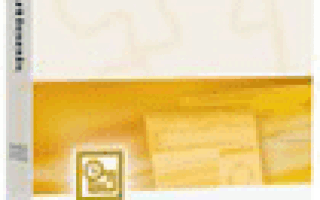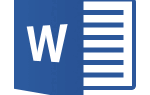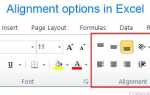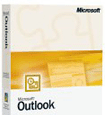
В Microsoft Outlook сообщения электронной почты можно перемещать в папку и из нее, чтобы поддерживать чистоту папки «Входящие», а также организовывать электронную почту по темам или другим критериям. Пользователи Outlook могут создавать столько папок, сколько необходимо, и называть каждую папку по своему выбору. Любая папка, которую вы создаете в Outlook, также может быть удалена при желании.
Чтобы создать или удалить папку в Microsoft Outlook, выберите ссылку ниже и следуйте инструкциям.
- Создайте папку внутри папки «Входящие».
- Создайте папку вне папки «Входящие».
- Удалить папку в Outlook.
Создайте папку внутри папки «Входящие»
Чтобы создать новую папку внутри папки «Входящие», выполните следующие действия.
- Откройте Microsoft Outlook.
- На левой панели навигации, где расположены папки «Входящие», «Отправленные» и «Удаленные», щелкните папку «Входящие».
- Щелкните правой кнопкой мыши папку «Входящие» и выберите «Новая папка» во всплывающем меню.
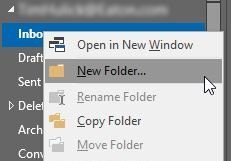
- Новая папка создается внутри папки «Входящие». Введите имя для новой папки и нажмите Enter.
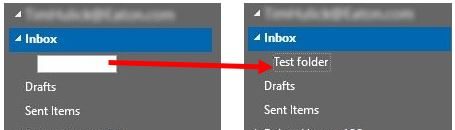
Создать папку вне папки «Входящие»
Чтобы создать новую папку вне папки «Входящие», выполните следующие действия.
- Откройте Microsoft Outlook.
- На левой панели навигации, где расположены папки «Входящие», «Отправленные» и «Удаленные», щелкните запись над папкой «Входящие». Обычно его называют вашим адресом электронной почты или именем вашей учетной записи электронной почты.
- Щелкните правой кнопкой мыши имя учетной записи или запись адреса электронной почты и выберите «Новая папка» во всплывающем меню.
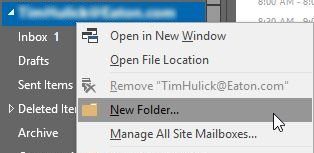
- Новая папка создается вне папки «Входящие». Введите имя для новой папки и нажмите Enter.
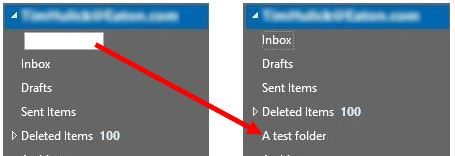
Заметка
После ввода имени для новой папки она перемещается под папкой «Удаленные» в алфавитном порядке.
Удалить папку в Outlook
Если вы хотите удалить папку, ранее созданную в Outlook, выполните следующие действия.
- Откройте Microsoft Outlook.
- На левой панели навигации, где расположены папки «Входящие», «Отправленные» и «Удаленные», найдите и щелкните папку, которую хотите удалить.
- Щелкните правой кнопкой мыши папку и выберите «Удалить папку» во всплывающем меню.
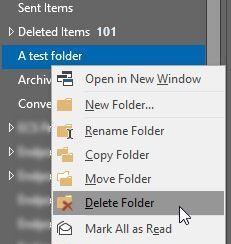
Заметка
Вы не можете удалить папки «Входящие», «Черновики», «Отправленные», «Удаленные» и «Архивные».